Word で元に戻すキーはどこにありますか?
「元に戻す」キーは、Word 文書を編集するときによく使用される機能です。ただし、一部のユーザーは Word の「元に戻す」キーが見つからないことに気づきました。これはイライラするかもしれませんが、心配しないでください。PHP エディターの Strawberry は、Word の「元に戻す」キーを取り戻すための簡単な方法をまとめました。ツールバー、ショートカット、またはオプション メニューから元に戻すキーを簡単に見つける方法については、この記事を読んでください。
1. まず Word を開き、ファイルをクリックします。

2. [オプション]をクリックします。
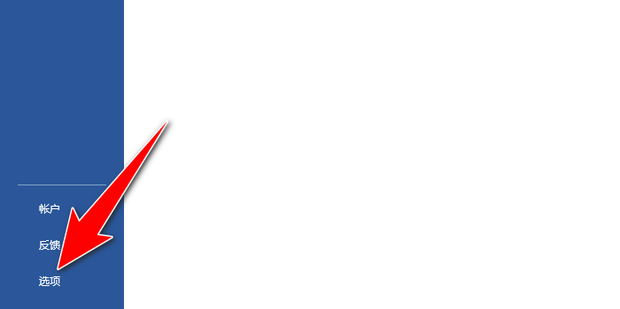
3. クイック アクセス ツールバーをクリックし、[元に戻す] を選択し、[追加] をクリックして、[OK] をクリックします。

4. エフェクトの表示。
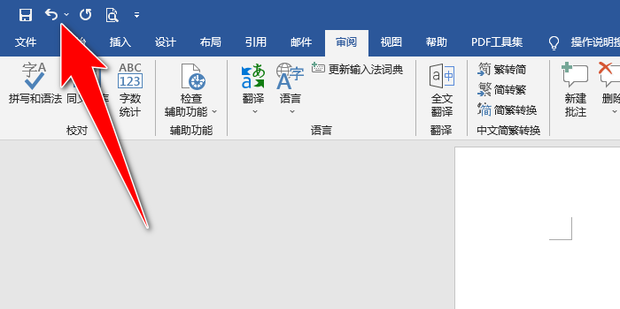
Word 文書では元に戻すキーが機能しませんか?
1. 実行中のプログラムをすべて閉じ、Win+R を押して実行ウィンドウを開き、「regedit」と入力します。
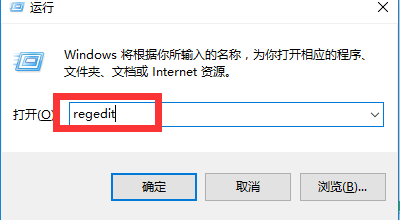
2. 下の [OK] ボタンをクリックします。

3. レジストリ エディターで、レジストリ サブキー HKEY_CURRENT_USERSoftwareMicrosoftOffice15.0WordOptions を展開します。
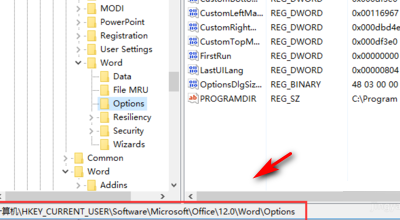
4. 左側の Options キーを選択した状態で、Edit-New-DWORD (32-bit) 項目をクリックします。

5. この時点で、新しいキーの内容は現在の編集状態になります。キー名を UndoHistory に変更し、Enter キーを押して確定します。

6. UndoHistory を右クリックして項目をクリックし、ポップアップ メニューの変更メニュー項目をクリックします。

7. Dword 値を編集するためのウィンドウが表示されます。ここで、基数を 10 進数として選択し、数値データを 20 に変更します。最後に、コンピューターを再起動すると、[元に戻す] ボタンをクリックします。 word2016のショートカットキーが使えるようになりました。
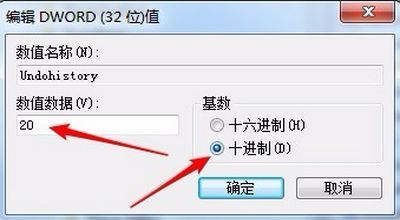
以上がWord で元に戻すキーはどこにありますか?の詳細内容です。詳細については、PHP 中国語 Web サイトの他の関連記事を参照してください。

ホットAIツール

Undresser.AI Undress
リアルなヌード写真を作成する AI 搭載アプリ

AI Clothes Remover
写真から衣服を削除するオンライン AI ツール。

Undress AI Tool
脱衣画像を無料で

Clothoff.io
AI衣類リムーバー

Video Face Swap
完全無料の AI 顔交換ツールを使用して、あらゆるビデオの顔を簡単に交換できます。

人気の記事

ホットツール

メモ帳++7.3.1
使いやすく無料のコードエディター

SublimeText3 中国語版
中国語版、とても使いやすい

ゼンドスタジオ 13.0.1
強力な PHP 統合開発環境

ドリームウィーバー CS6
ビジュアル Web 開発ツール

SublimeText3 Mac版
神レベルのコード編集ソフト(SublimeText3)

ホットトピック
 1666
1666
 14
14
 1426
1426
 52
52
 1328
1328
 25
25
 1273
1273
 29
29
 1254
1254
 24
24


